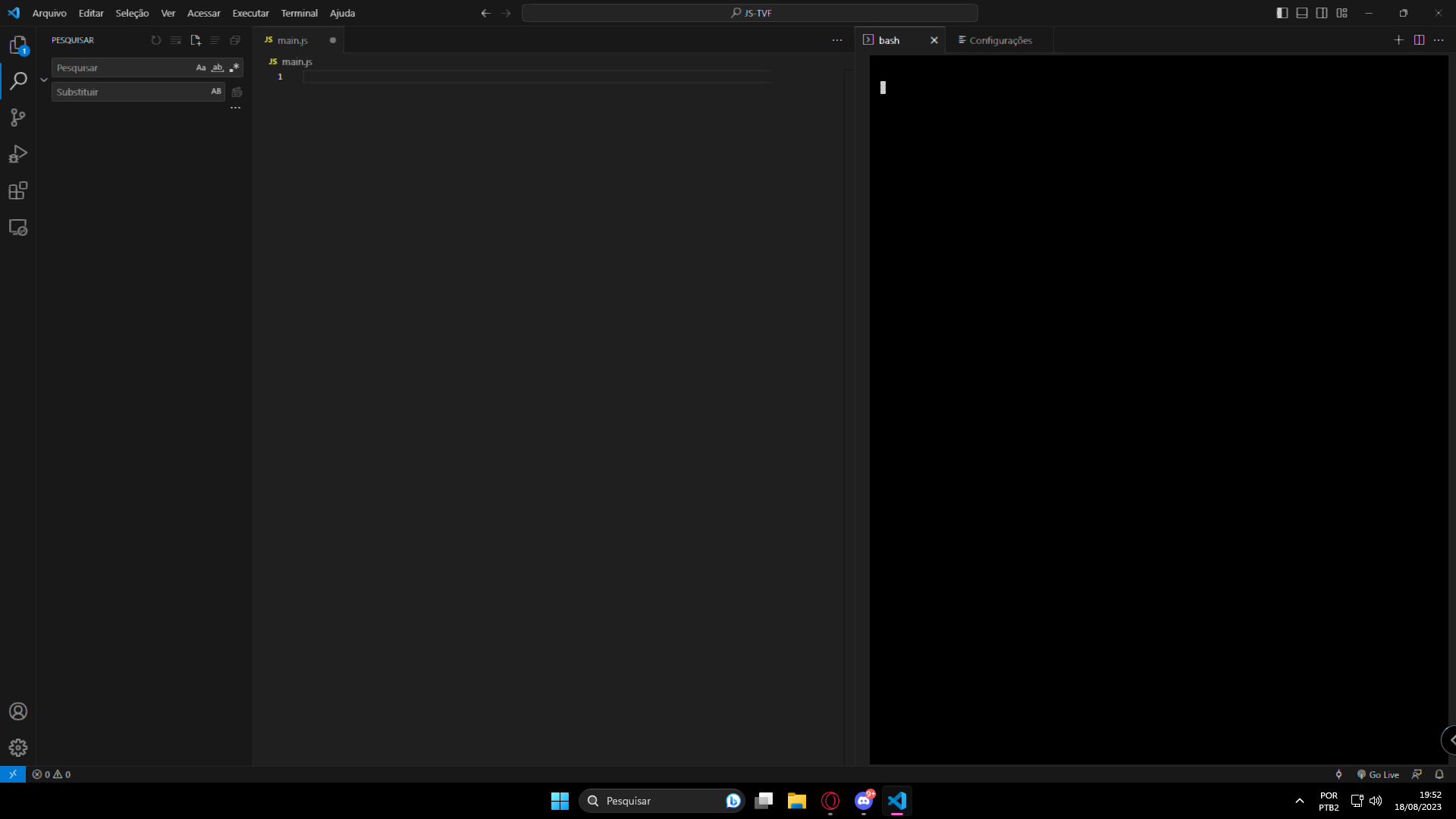Oii Patrick! Tudo bom?
Entendo a frustração que você está passando com esse problema no VS Code. A tela preta no terminal pode ser causada por várias razões, mas vamos tentar algumas soluções básicas que podem resolver o seu problema.
Verifique as extensões: Algumas extensões podem interferir no funcionamento do terminal. Tente desativar todas as extensões e veja se o problema persiste. Se o terminal voltar ao normal, você pode ativar as extensões uma por uma para identificar qual está causando o problema.
Verifique as configurações do VS Code: Verifique se você fez alguma alteração nas configurações do VS Code que possa estar afetando o terminal. Você pode acessar as configurações indo em "File" > "Preferences" > "Settings" ou pressionando Ctrl + ,. Procure por configurações relacionadas ao terminal e verifique se há algo incomum.
Atualize o VSCode: Verifique se você está utilizando a versão mais recente do VS Code. Às vezes, problemas como esse podem ser corrigidos em atualizações.
Reinstale o Python: Como você mencionou que o problema começou depois de começar a codar em Python, pode ser que a instalação do Python esteja causando conflitos. Tente desinstalar o Python e reinstalá-lo novamente.
Reinicie o seu terminal: Feche todas os terminais abertos e abra um novo. Você pode fazer isso de algumas formas:
- Clicando com o botão direito no terminal aberto no canto direito e selecionando a opção "encerrar terminal"
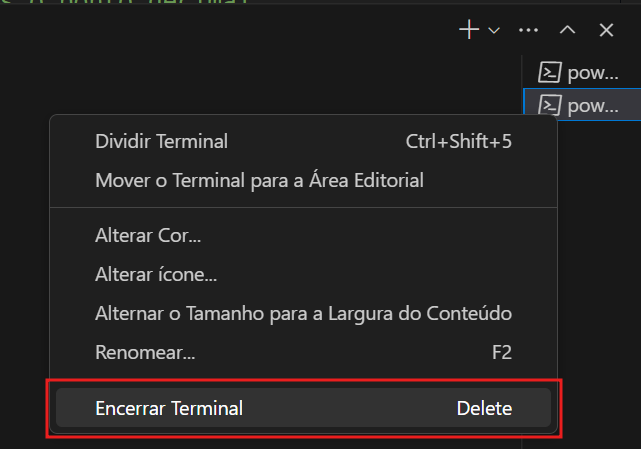
- Clicando na lixeira no canto superior direito de seu terminal
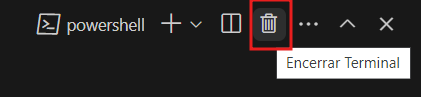 e em seguida digitando o comando
e em seguida digitando o comando Ctrl + J para abrir novamente e clicando no + do canto superior direito do terminal. 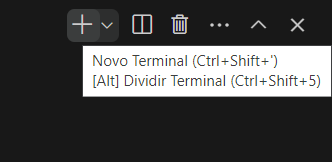 . Você pode escolher também outros tipos de terminais, bastando selecionar a seta ao lado do
. Você pode escolher também outros tipos de terminais, bastando selecionar a seta ao lado do +.
Lembre-se de reiniciar o VSCode em todos esses processos, para garantir que funcionaram. Se nenhuma dessas soluções funcionar, pode ser necessário investigar mais a fundo o problema.
Espero que uma dessas soluções resolva o seu problema. Em caso de dúvidas, me coloco à disposição.
Grande abraço e bons estudos!
Caso este post tenha lhe ajudado, por favor, marcar como solucionado ✓. Bons Estudos!
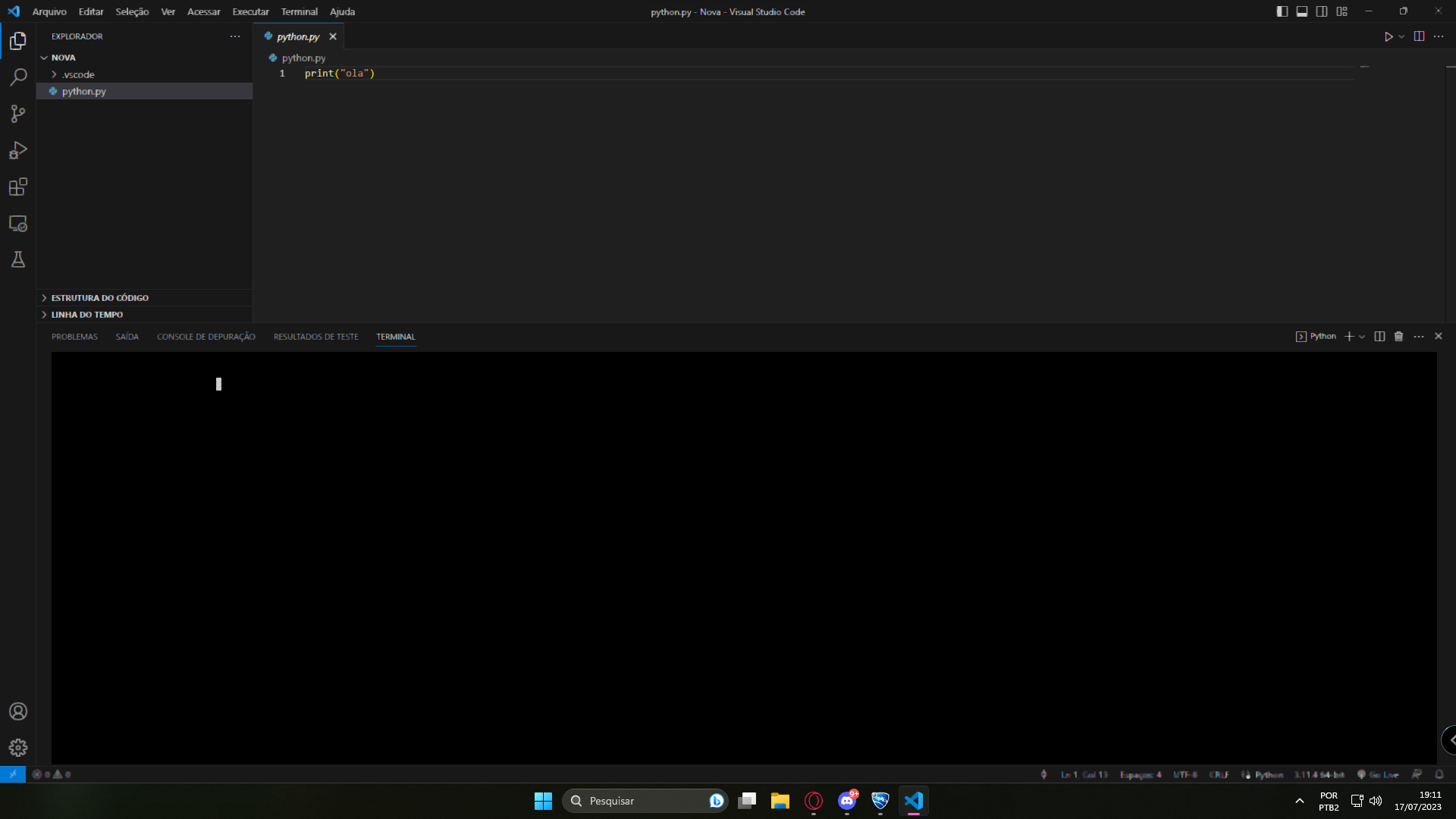



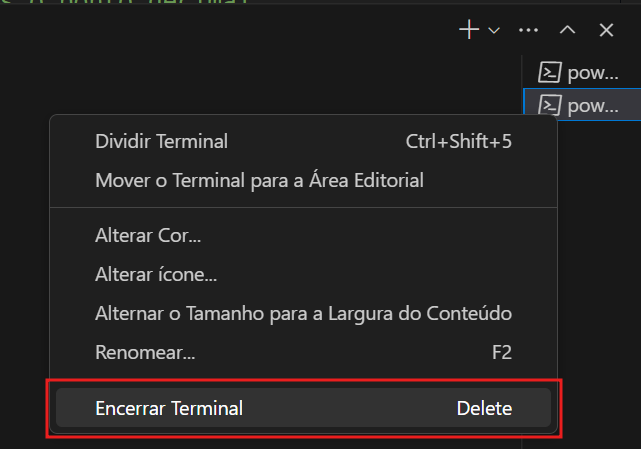
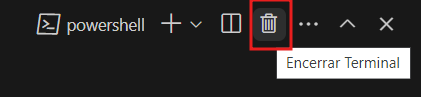 e em seguida digitando o comando
e em seguida digitando o comando 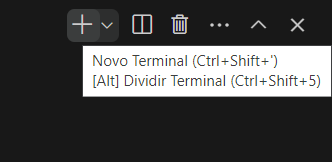 . Você pode escolher também outros tipos de terminais, bastando selecionar a seta ao lado do
. Você pode escolher também outros tipos de terminais, bastando selecionar a seta ao lado do